Jednym z najbardziej irytujących błędów, które wystąpią podczas pracy w systemie Windows, jest komunikat, że z jakiegoś powodu nie można usunąć pliku. Zwykle na ekranie pojawia się komunikat „Nie można usunąć plików: odmowa dostępu” lub „Plik, który próbujesz zmodyfikować, jest używany przez system Windows lub inną aplikację”. Dość często powód pojawienia się tego komunikatu o błędzie nie jest od razu oczywisty, ponieważ nie masz uruchomionych żadnych programów, które mogłyby zakłócać działanie danego pliku.
Pliki zostają zablokowane, ponieważ są nadal używane przez proces lub usługę systemu Windows i nie można ich dotknąć, dopóki system Windows nie zwolni pliku. Jednym z najgorszych programów, które faktycznie powodują ten problem, jest sam proces Explorer.exe blokujący plik lub nawet urządzenia zewnętrzne, takie jak dyski flash USB, więc nie można ich bezpiecznie usunąć. Inne rzeczy, takie jak złośliwe oprogramowanie, oprogramowanie zabezpieczające lub programy, które uległy awarii, mogą być czasem winne i mogą powstrzymać usuwanie lub przenoszenie pliku. Oto wybór 7 różnych narzędzi do odblokowywania i usuwania plików, dzięki którym możesz usunąć swoje trudne do pozbycia się pliki i foldery.

Oprogramowanie, takie jak pliki antywirusowe, jest trudne do usunięcia, ponieważ oprogramowanie stara się chronić przed złośliwymi procesami i dlatego bardzo trudno jest manipulować jego plikami, ustawiając zaawansowane uprawnienia. Wiedząc o tym, przeprowadzimy bardzo prosty test próby usunięcia programu avast! plik antywirusowy o nazwie „avast5.ini” w systemie Windows 7 x64, gdy sam program jest nadal uruchomiony. Spróbuj usunąć ten plik normalnie, a otrzymasz „Wymagane jest pozwolenie od administratorów, aby wprowadzić zmiany w tym pliku”, nawet jeśli jesteś administratorem.
1. FileASSASSIN
Większość z was zna twórców FileASSASSIN Malwarebytes z ich doskonałego programu anty-Malware, a to narzędzie faktycznie zawiera wersję FileASSASSIN, dostępną z zakładki Więcej narzędzi. Może próbować odblokować uchwyty plików, zwolnić moduły, zabić powiązany proces, a także opcjonalnie usunąć plik za pomocą wbudowanej metody odblokowania. Istnieje również opcja oznaczenia pliku do usunięcia przy ponownym uruchomieniu lub uruchomienia standardowego usuwania.
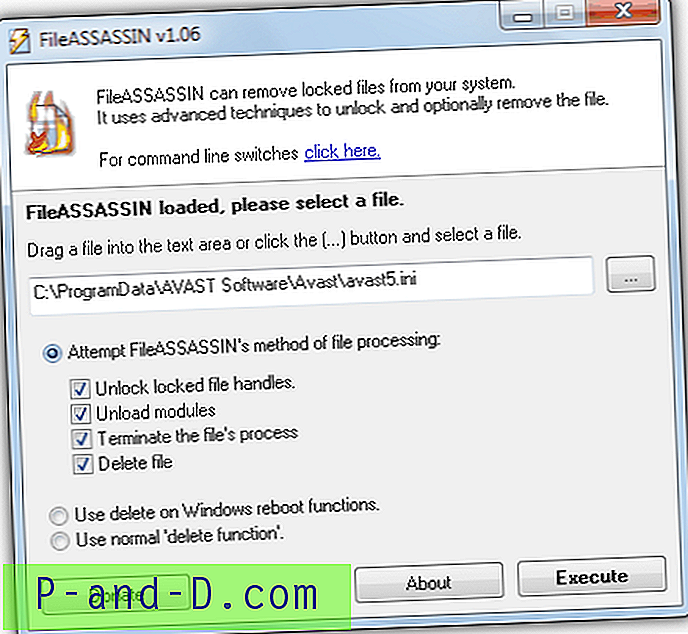
FileASSASSIN jest dostępny w wersji przenośnej lub instalacyjnej, wystarczy uruchomić program i wyszukać lub przeciągnąć i upuścić plik do okna. Następnie zaznacz pola wyboru odblokuj i usuń i kliknij Wykonaj. Samodzielny program FileASSASSIN nie był aktualizowany od 2007 roku i może nie być tak skuteczny jak inne narzędzia w dzisiejszych czasach, wersja zintegrowana z Anti-malware wydaje się być lepsza. Działa na systemie Windows XP i nowszych.
Usuwanie wyniku avast5.ini: plik pozostał przy użyciu wszystkich opcji wewnętrznych i opcji po ponownym uruchomieniu. Został on usunięty po ponownym uruchomieniu za pomocą funkcji FileASSASSIN z Malwarebytes Anti-malware.
Pobierz FileASSASSIN
2. LockHunter
LockHunter jest dziełem Crystal Rich, tych samych osób, które stoją za wspaniałym narzędziem Bezpieczne usuwanie USB. Jest prosty w użyciu i pokazuje, które procesy blokują pliki lub foldery, które chcesz usunąć, i daje opcje, aby po prostu odblokować i dodatkowo zmienić nazwę lub skopiować. LockHunter ma również awarię na wypadek, gdybyś popełnił błąd, wysyłając usunięte pliki do Kosza w celu łatwego odzyskania.
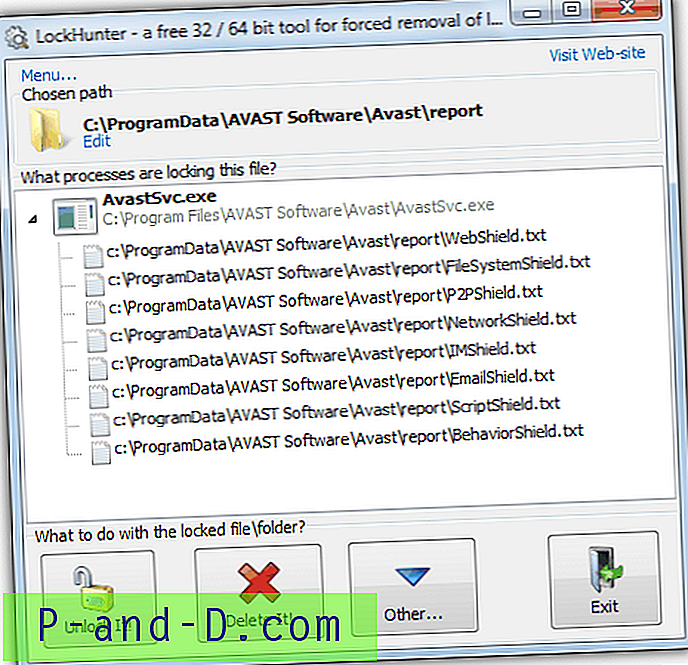
Program wymaga zainstalowania i można uzyskać do niego dostęp poprzez menu prawym przyciskiem myszy, które pokaże wpis „Co blokuje ten plik?” lub „Co blokuje ten folder?” w zależności od wybranych. Procesy z blokadą pojawią się w oknie i możesz wybrać opcję Odblokuj! lub Usuń! opcje lub zmień nazwę i skopiuj opcje z Inne. LockHunter jest wciąż w fazie beta, więc może nie być całkowicie stabilny, dostępne są wersje 32-bitowe i 64-bitowe. Działa w systemie Windows 2000 i nowszych.
Usuwanie wyniku avast5.ini: LockHunter nie mógł usunąć pliku ini, nie ma opcji usuwania przy ponownym uruchomieniu.
Pobierz LockHunter
3. IObit Unlocker
IObit to ludzie odpowiedzialni za popularne narzędzia, takie jak Advanced SystemCare lub Smart Defrag, a Unlocker to kolejna z ich prostych w użyciu aplikacji. Program może po prostu odblokować pliki lub foldery w celu ręcznego zarządzania plikami lub automatycznie odblokować i usunąć, zmienić nazwę, przenieść lub skopiować. Dostępna jest również opcja pola wyboru Tryb wymuszony, która zakończy wszystkie powiązane procesy, jeśli tryb standardowy zawiedzie.
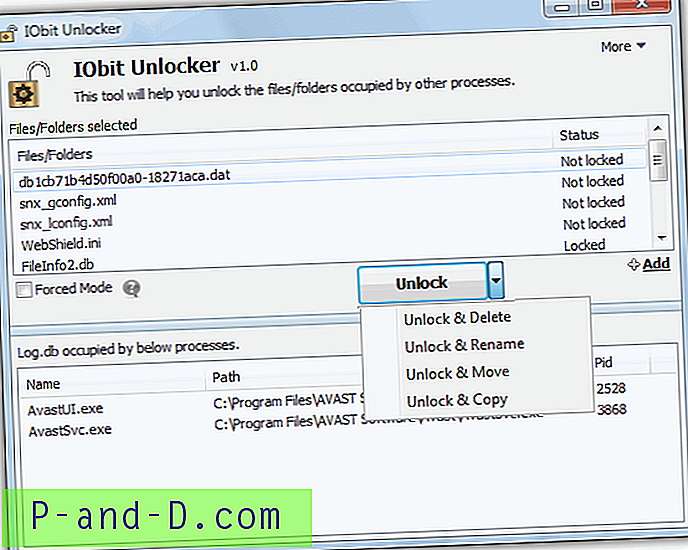
IObit Unlocker wymaga instalacji i musisz być świadomy paska narzędzi i innego oprogramowania reklamowego, które jest oferowane podczas instalacji. Program działa najlepiej za pomocą menu kontekstowego po kliknięciu prawym przyciskiem myszy, w którym wystarczy wybrać pliki lub foldery i wybrać pozycję IObit Unlocker. To, co wybrałeś, wyświetli się w górnym oknie, a kliknięcie dowolnego elementu ze statusem Zablokowany pokaże procesy z blokadą poniżej. Aby usunąć plik, po prostu wybierz opcję Odblokuj i usuń z środkowego przycisku rozwijanego.
IObit Unlocker działa na systemie Windows XP i nowszych. Niestety oficjalne pobieranie z IObit przekierowuje na FreeNew.net, gdzie zmuszają cię do pobrania menedżera instalacji, aby uzyskać program. Link do pobrania CNET NIE ma menedżera instalacji lub możesz po prostu użyć linku do pobrania Downloadcrew.
Usuwanie wyniku avast5.ini: Plik został pomyślnie usunięty BEZ konieczności ponownego uruchomienia komputera lub użycia trybu Wymuszonego! Co więcej, IObit był w stanie łatwo usunąć cały folder pełen tych chronionych plików, gdzie większość narzędzi tutaj nie mogła nawet usunąć tylko jednego pliku.
Odwiedź IObit Unlocker
4. BlitzBlank
Emsisoft, twórcy oprogramowania antywirusowego i zapory ogniowej, stworzyli BlitzBlank, aby pomóc w usuwaniu trudnych do usunięcia plików, szczególnie w przypadku złośliwych plików i procesów. Program został specjalnie zaprojektowany do usuwania plików podczas procesu rozruchu systemu Windows, zanim większość oprogramowania ma szansę zabezpieczyć lub zablokować plik. Narzędzie ma inne opcje usuwania oprócz plików i folderów, takie jak usuwanie wpisów rejestru, wyłączanie sterowników, a także wykonywanie innych plików. BlitzBlank to narzędzie dla bardziej zaawansowanych użytkowników, a ostrzeżenie o uruchomieniu narzędzia to powie.
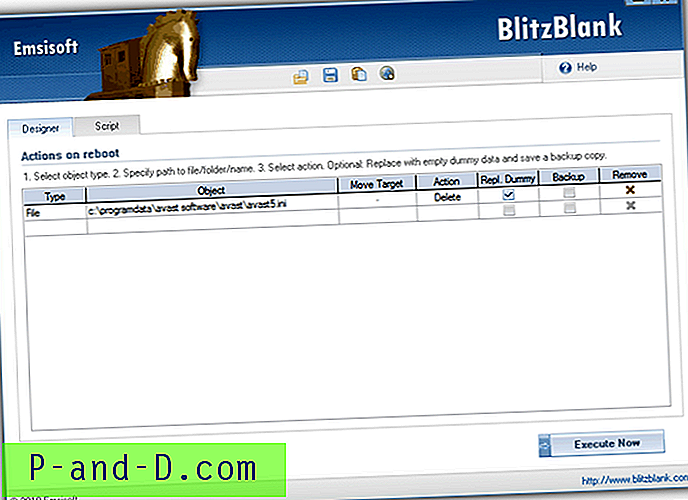
BlitzBlank to przenośny plik wykonywalny, dzięki czemu świetnie nadaje się do zestawu narzędzi USB. Aby usunąć plik, upewnij się, że jesteś na karcie Projektant, kliknij kolumnę Typ i wybierz Plik lub Folder z rozwijanego menu, kliknij kolumnę Obiekt i wpisz lub wyszukaj plik lub folder za pomocą „… ”. Kolumna Akcja pozwoli na usunięcie, przeniesienie lub skopiowanie i możesz ją zastąpić atrapą lub wykonać kopię zapasową. Można dodać wiele wpisów, wystarczy wprowadzić nowy element w następnym wierszu. Kliknij opcję Wykonaj teraz, a program wyświetli monit o ponowne uruchomienie.
Wszystkie działania na karcie Projektant są wprowadzane do karty Skrypt, gdzie można je edytować, zapisywać, ładować lub wklejać z poprzedniej sesji. BlitzBlank jest kompatybilny z Windows XP na Windows 8 32-bit i 64-bit, a także jest częścią zestawu awaryjnego Emsisoft, który jest cennym, bezpłatnym i przenośnym pakietem do usuwania złośliwego oprogramowania.
Usuwanie wyniku avast5.ini: plik został pomyślnie usunięty po ponownym uruchomieniu.
Pobierz BlitzBlank
5. Unlocker
Unlocker jest bez wątpienia najpopularniejszym narzędziem do usuwania zablokowanych plików i istnieje już od kilku lat. Oprócz pomocy w usuwaniu plików z problemami z uprawnieniami lub ochroną plików, próbuje także usunąć uchwyty procesu, które mogą mieć blokadę pliku, powodując, że nie można go usunąć. W przeciwnym razie masz możliwość zabicia procesu zidentyfikowanego jako przyczyna blokady, która, mam nadzieję, pozwala na usunięcie.

Instalacja da ci poręczną pozycję menu kontekstowego po kliknięciu prawym przyciskiem myszy, gdzie możesz po prostu kliknąć plik lub folder prawym przyciskiem myszy i wybrać z menu opcję Odblokuj. W zależności od tego, czy w pliku są jakieś uchwyty blokujące, określi, czy pojawi się powyższe okno dialogowe prostego usuwania pomocnika, czy główne okno, które pokazuje procesy powodujące problem, i masz możliwość odblokowania uchwytów w pliku lub zabicia procesu powodując całkowicie blokadę.
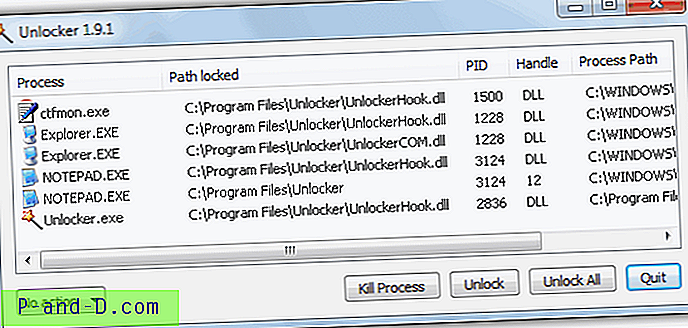
Program jest dostępny zarówno w wersji 32-bitowej, jak i 64-bitowej, a także w wersji przenośnej, chociaż obecnie jest to jedna wersja za instalatorem. Na co należy uważać, są opcje adware, które należy wyłączyć podczas instalacji.
Usuwanie wyniku avast5.ini: plik pozostał nienaruszony, zmieniając nazwę, usuwając lub przenosząc, nawet po ponownym uruchomieniu.
Pobierz Unlocker
6. File Governor
NoVirusThanks File Governor działa w podobny sposób jak Unlocker, ponieważ może próbować wymusić usunięcie pliku, a także odblokować dołączone do niego uchwyty, w tym uchwyty plików DLL. Jeśli odblokowanie uchwytów nie działa, możesz zakończyć proces powodujący problem, o ile nie jest to proces krytyczny dla systemu, dlatego wymagana jest pewna wiedza na temat tego, które procesy można bezpiecznie zabić, a które nie podczas ich używania przybory.
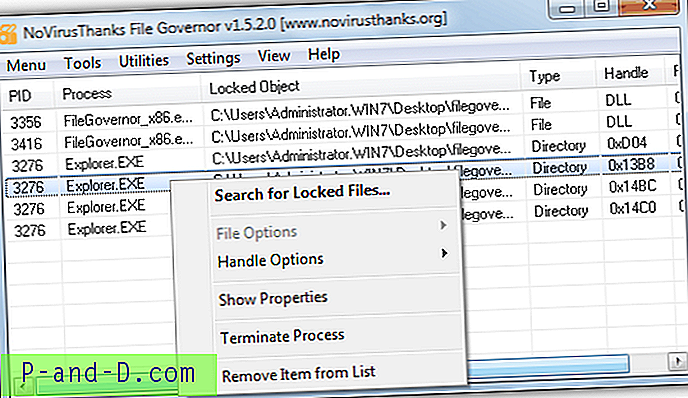
File Governor jest dostępny zarówno w wersji przenośnej, jak i instalacyjnej, a praktyczną rzeczą jest to, że wersja przenośna nadal umożliwia włączenie pozycji menu prawym przyciskiem myszy. Użyj tej opcji prawym przyciskiem myszy lub otwórz program i użyj „Wyszukaj zablokowane pliki”, aby program mógł przeanalizować plik. Wszelkie procesy z blokadą pliku pojawią się w oknie, w którym możesz odblokować uchwyty lub zakończyć / usunąć / skopiować / przenieść proces.
Menu Narzędzia umożliwia przeglądanie i wymuszanie usuwania, usuwania przy ponownym uruchomieniu lub zmiany nazwy pojedynczego pliku. File Governor działa na systemie Windows 2000 i nowszych.
Usuwanie wyniku avast5.ini: Wymuś usunięcie, Usuń przy ponownym uruchomieniu i Zmień nazwę wszystkich nie udało się usunąć pliku.
Pobierz File Governor
7. Pocket KillBox
KillBox to niewielki pojedynczy plik wykonywalny o rozmiarze poniżej 100 KB i niestety program został porzucony bez strony internetowej i bez szans na aktualizacje lub poprawki. Spakuje jednak sporo do tego niewielkiego rozmiaru i oferuje standardową metodę usuwania plików, usuwanie przy ponownym uruchomieniu, a także zastępowanie go fikcyjnym lub wybranym plikiem przy ponownym uruchomieniu. Inną ciekawą małą opcją jest wyskakujący zabójca zadań (przez naciśnięcie Procesów >> na pasku menu), który może automatycznie zabijać zadania co 5 sekund oraz kilka przydatnych narzędzi, takich jak poręczne narzędzie do czyszczenia plików tymczasowych i szybki dostęp do pliku HOSTS, edytor rejestru i usługi.
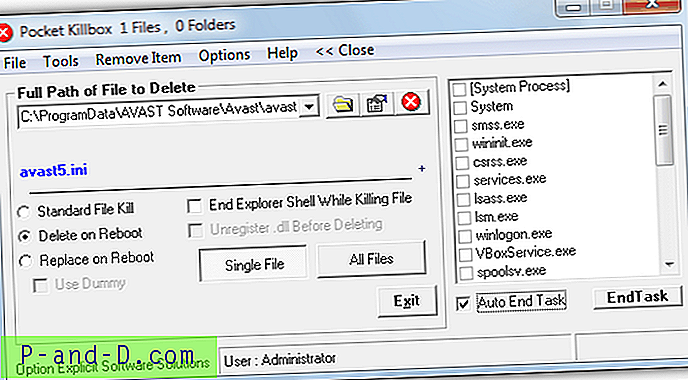
Możesz przeglądać lub przeciągać i upuszczać jednocześnie więcej niż 1 plik do okna, upuszczenie folderu spowoduje wprowadzenie plików do folderu, a sam katalog na dole listy rozwijanej. Wybierz metodę usuwania, a następnie kliknij czerwoną ikonę, aby rozpocząć proces usuwania. Działa w systemie Windows XP do Windows 7.
Usuwanie wyniku avast5.ini: nie można usunąć pliku przy użyciu Standardowego, Usuń przy ponownym uruchomieniu lub Zastąp przy ponownym uruchomieniu.
Pobierz Pocket KillBox
Nota edytora: Niektóre inne narzędzia, na które spojrzeliśmy, to UnLock IT / MoveOnBoot i UnlockMe EMCO. Chociaż Unlock IT jest ładnie wyglądającym programem z motywami, może odblokowywać tylko uchwyty procesów i nie może bezpośrednio usuwać, przenosić ani zmieniać nazw plików. MoveOnBoot został zaprojektowany do usuwania lub przenoszenia plików podczas ponownego uruchamiania, ale nie dotknął pliku testowego i ma ogromny instalator 35 MB !! UnlockMe wygląda jak przydatne narzędzie, ale ulega awarii prawie za każdym razem, gdy próbujemy wybrać plik do usunięcia. Spojrzano również na Delete Doctor i FilExile i oba są bardziej jak ogólne narzędzia do usuwania bez bardziej zaawansowanych opcji potrzebnych do usuwania upartych plików.
Byliśmy pod dużym wrażeniem IObit Unlocker, ponieważ było to jedyne narzędzie do usunięcia pliku testowego (i całego jego folderu) bez konieczności ponownego uruchamiania, podczas gdy BlitzBlank i wersja FileASSASSIN w Malwarebytes wykonały zadanie po ponownym uruchomieniu. Jeśli używasz narzędzia takiego jak Unlocker i natrafisz na coś, czego nie możesz usunąć, te inne programy są warte obejrzenia.





